- Einführung zur sensebox
- sensebox
- 30.06.2020
- Allgemeine Hochschulreife, Bachelor, Berufsschulabschluss, Fachhochschulreife, Förderschule, Mittlere Reife, Sonstige, Volkshochschulkurs, Weiterbildung
- Geographie, Informatik , Mathematik, Sachunterricht
- 5, 6, 7, 8, 9, 10, 11, 12, 13, 1. Ausbildungsjahr, 2. Ausbildungsjahr, 3. Ausbildungsjahr
Was ist die senseBox?
Mini-Computer, senseBox:home, Sensoren,WLAN, Do-it-yourself ,senseBox:edu
Die senseBox ist ein -Bausatz für stationäre und mobile Sensorstationen. Sie basiert auf einem und einigen , die Werte messen und sie über LAN und ins Internet übertragen. Es gibt die senseBox in zwei Varianten: Die gehört zur Citizen Science. Sie ermöglicht das schnelle Zusammenklicken der Komponenten für einen Einsatz auf dem Balkon oder im Garten. Somit ist keine Programmierung nötig. Die hingegen ist für die Schule: Mit ihr können Schüler*innen selbst aufbauen und programmieren. Sie hat mehr Sensoren, zusätzliche Knöpfe oder LEDs und kann eingesetzt werden mit Hilfe von Batterien. Die Schüler*innen lernen so, ihre eigene Umweltmessstation zu entwickeln und zu programmieren.
Was befindet sich alles in meinem senseBox-Kasten?
https://www.tutory.de/entdecken/dokument/5f62f920
Was Du alles mit der senseBox machen kannst:
openSenseMap, Temperatur, Schall und Distanz, Luftdruck, 10, Distanzsensor und Lautstärkesensor
Mit der senseBox:home wird die , die relative Luftfeuchtigkeit, der , die Beleuchtungsstärke und die UV-Strahlung gemessen. Bei der senseBox:edu kommen noch Sensoren für mit Infrarot und Ultraschall hinzu. Diese Phänomene werden gemessen - und mit Hilfe der Kombinationen von verschiedenen Sensoren können die Schüler*innen richtige Messgeräte entwickeln. Beispielsweise kann mit dem mit sehr wenig Aufwand ein Verkehrszähler entwickelt werden. Die senseBox ist beliebig erweiterbar. Durch die Vernetzung mit der können kleine und große Messnetze entstehen. So wurden bisher rund 300 Messstationen für UV-Strahlung aufgestellt, die das offizielle Messnetz für UV-Strahlung – das sind gerade einmal Stationen - in Deutschland ergänzen könnten.
https://www.tutory.de/entdecken/dokument/5f62f920
Um dich mit der senseBox vertraut zu machen wirst du nun lernen, wie man Sensoren anschließt, die Umweltdaten messen.
Dieser Anschluss ist bei beiden senseBoxen gleich.
Dieser Anschluss ist bei beiden senseBoxen gleich.
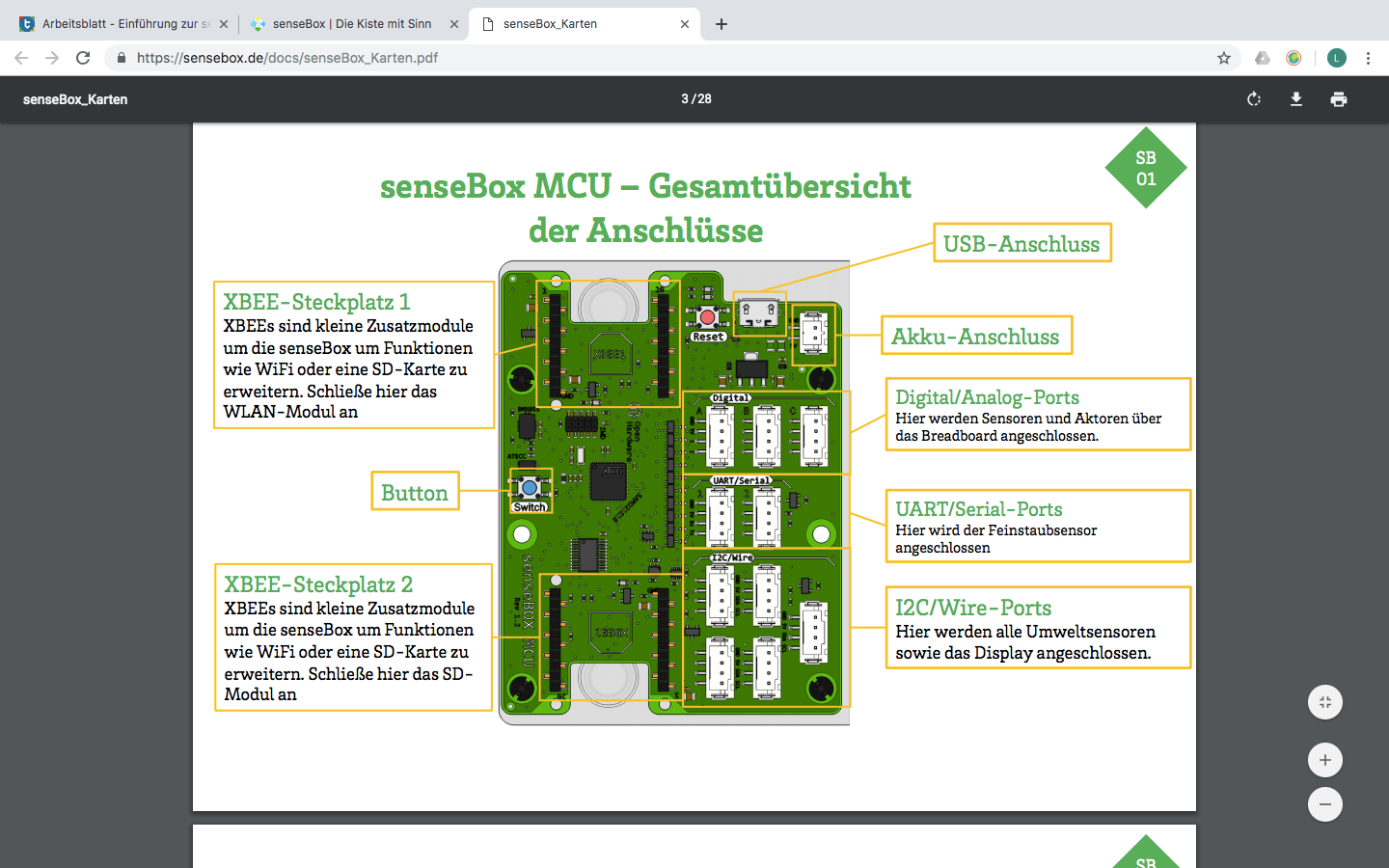
https://www.tutory.de/entdecken/dokument/5f62f920
Du wirst nun damit beginnen die Sensoren an die senseBox anzuschließen:
- Alle Sensoren mit einer grünen Platine können an den I2CWire-Stecker angeschlossen werden.
- Vergiss nicht das Display anzuschließen, damit du dir deine Werte anschauen kannst
- Du wirst merken, dass auf dem Display keine Werte erscheinen, denn die sensebox hat noch keinen Code, der ihr sagt, was sie machen soll.
- Auf Blockly (https://blockly.sensebox.deardublockly?lang=de&board=sensebox-mcu) findest du verschiedene Blöcke mit denen du deinen Code für die sesebox zusammenstelen kannst
- Mach dich mit den einzelnen Blöcken auf Blockly vertraut
- Programmiere das Display wie auch die weiteren Sensoren, die du angeschlossen hast.
- Die sensebox wird dir als fremder Datenträger auf deinem Computer angezeigt
- Bevor du den Scetch auf die sensebox lädst musst du um neuen Code auf die sensebox zu laden eine Doppelklick auf den Button machen.
- Ziehe danach den Scetch auf die sensebox und schaue, ob dein Code funktioniert
- Solltest du etwas an deinem Code ändern führe die letzten beiden Schritte erneut durch
https://www.tutory.de/entdecken/dokument/5f62f920
So könnte ein fertiger Code aussehen:
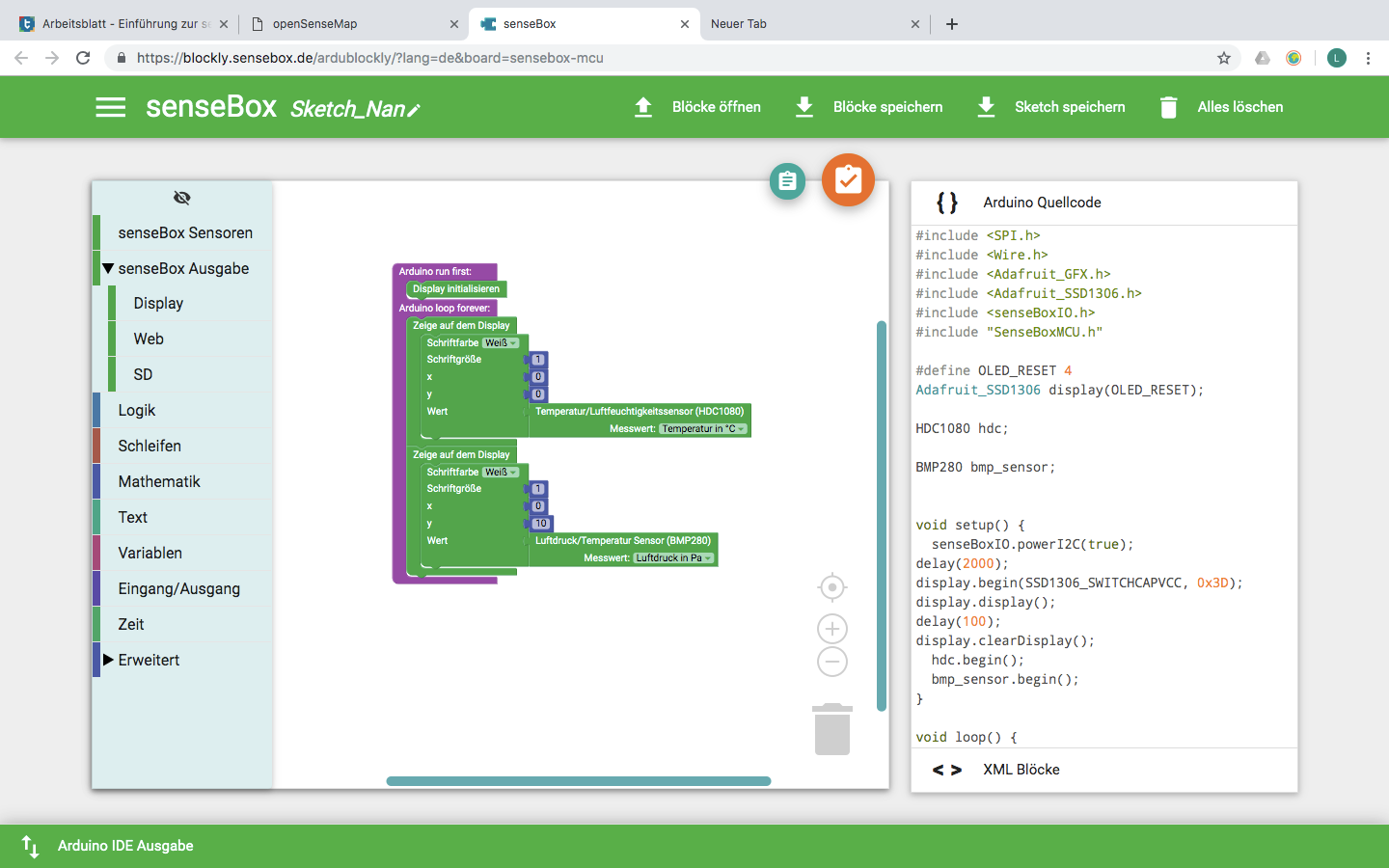
https://www.tutory.de/entdecken/dokument/5f62f920
Gesammelte Daten mit anderen teilen: die OpenSenseMap:
- https://opensensemap.org/
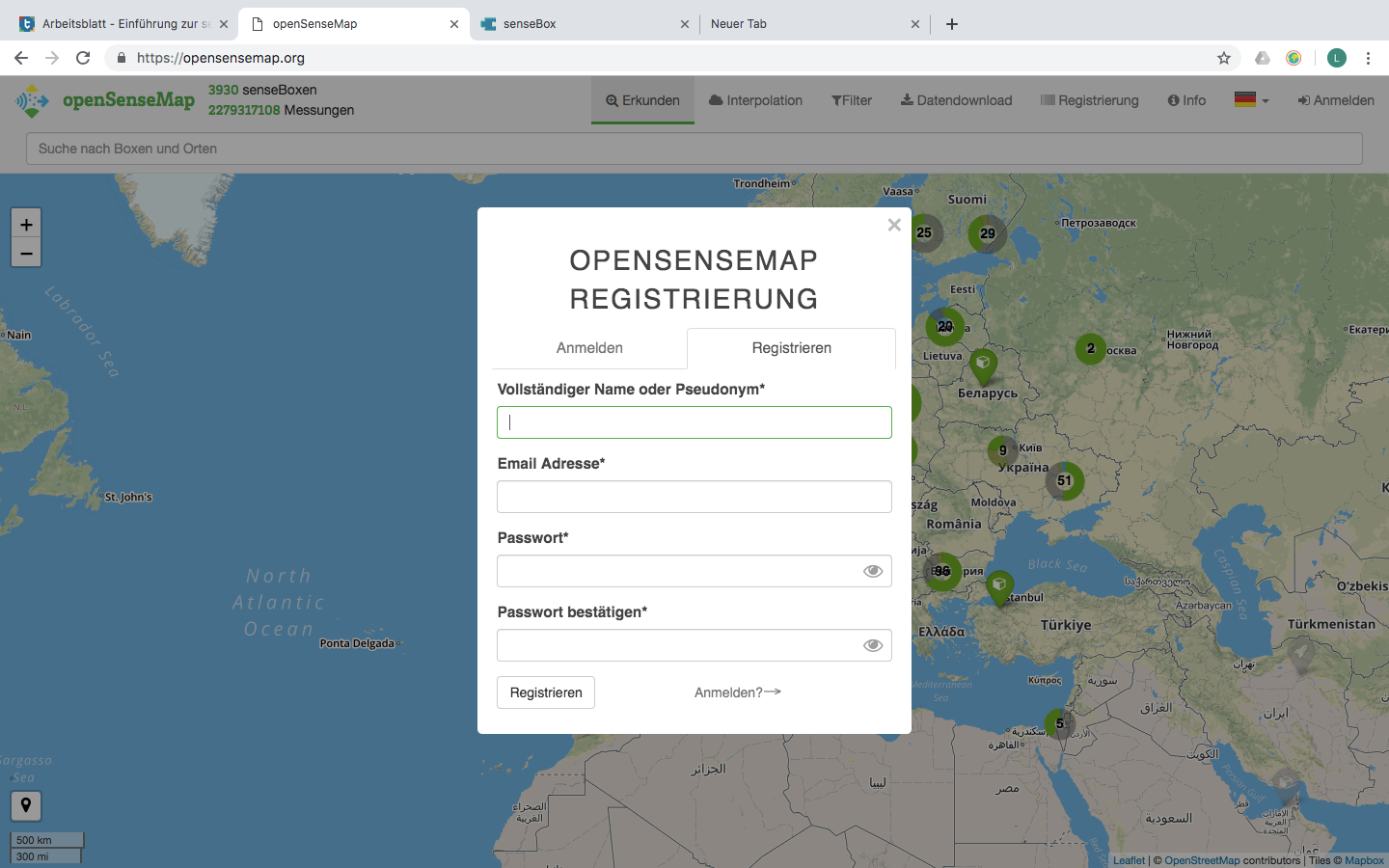
https://www.tutory.de/entdecken/dokument/5f62f920
- Füge den Aufstellungsort hinzu
- Füge nur ein Gruppenkürzel hinzu, nne deine Box Mitglied einer Gruppe ist
- Wähle den richtigen Standort auf der Karte aus
- Sollte sich deine sensebox in höheren Höhen befinden so gib bitte die Höhe mit an
- Wähle deine Hardware aus
- Füge die von dir benutzten Sensoren hinzu
- Betrachte deine Angaben und schau, ob sie richtig sind. Wenn ja drücke auf den haken oder auf abschließen um die Daten zu bestätigen.
- Gehe nun wieder zur Blockly-Oberfläche und schaue dir an, wie du einen Code gestalten kannst, der die Daten an die OpenSenseMap schickt
- Kopiere deine Box-id von der Zusammenfassung in das Feld der BoxId bei Blockly
- Suche dir nun die Sensoren heraus, die du auf die OpenSenseMap übertragen willst und trage auch ihre id's aus der Zusammenfassung ein
- Gib bei SSID den Namen deines Netzwerkes ein und bei Passwort das zugehörige Passwort
https://www.tutory.de/entdecken/dokument/5f62f920
So könnte ein fertiger Code aussehen:
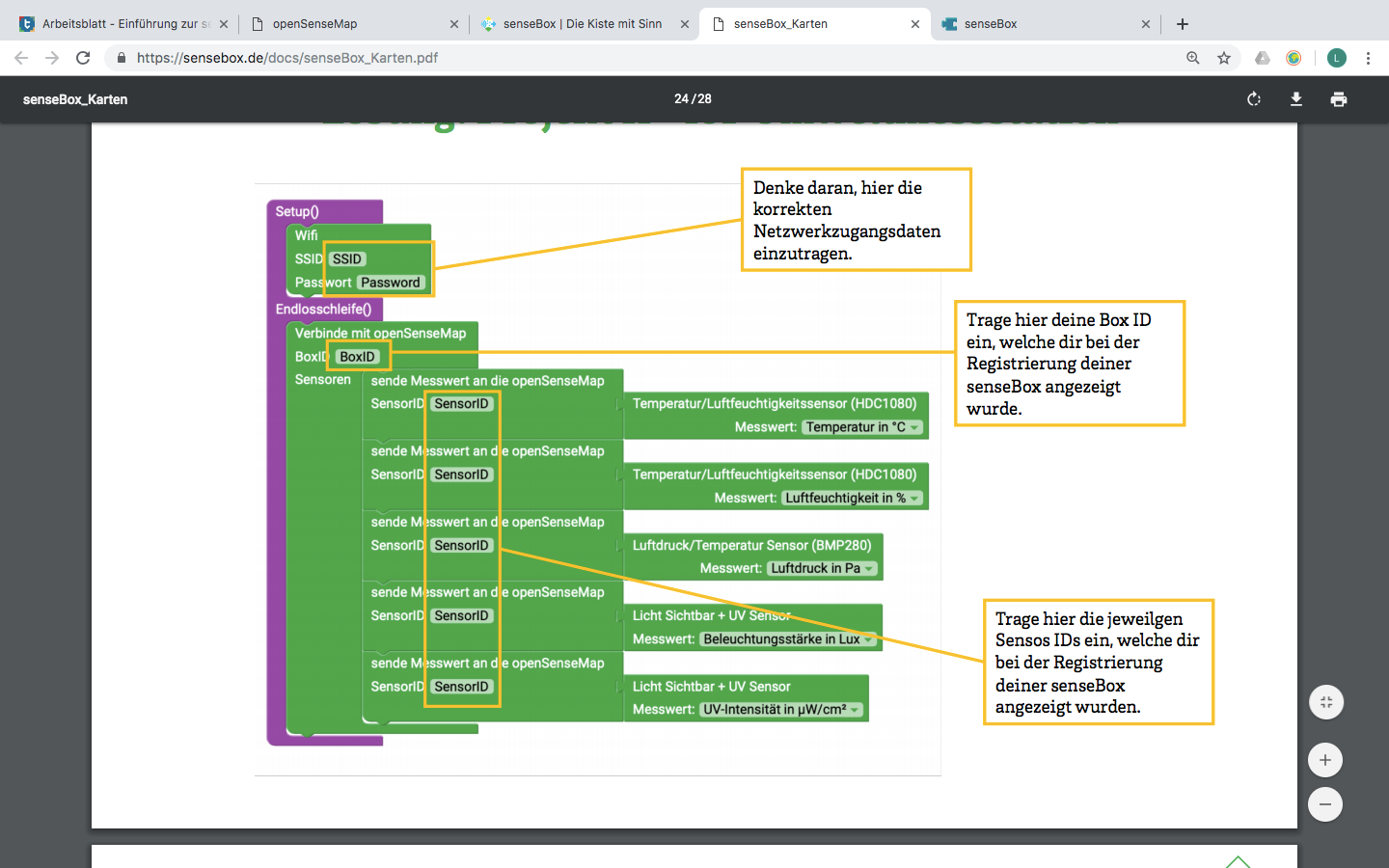
- Gehe zum Dashboard und wähle deine Box aus, bei der du etwas verändern möchstest
- Klicke auf registrieren und dann auf Sensoren um deine Sensoren zu verändern
https://www.tutory.de/entdecken/dokument/5f62f920


